
synergy
- 版本:v1.8.7
- 类别:网络工具
- 大小:640.20KB
- 时间:2021-10-11 17:26:58
内容介绍
synergy是一款用户可以使用一组鼠标和键盘来同时操作多台计算机,synergy软件安全绿色不会感染任何病毒,用户还可以在多个平台上使用,无论是windows、Linux还是mac你都可以安装Synergy软件以供使用,只要设置好主从关系,就可以通过一组键鼠来操作多台计算机,有需要的用户千万不要错过这个软件哦。
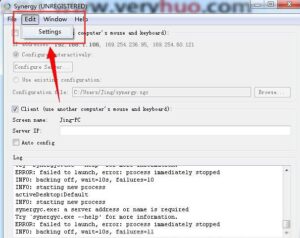
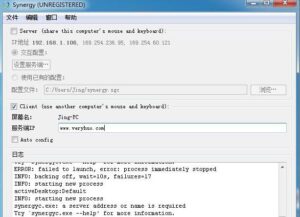
synergy特色说明
1、synergy中文版使用一套鼠标键盘来控制多台电脑 2、Synergy支持多平台(Windows, Mac和Linux) 3、共享剪切板(支持文字和图片) 4、Synergy只需要局域网连接, 无需任何更多的硬件 5、加密功能能更好的保护您的主要信息(比如密码) 6、拖拽文件来实现文件在多个电脑之间的传输(现只支持Windows和Mac) 7、开源,免费;学习开发多平台应用软件 8、Synergy提高工作效率, 尤其是在工作需要同时操作多台电脑的情况下 9、Synergy可利用老式笔记本电脑,处理一些轻操作量的工作(比如聊QQ) 10、游戏多开(比如魔兽世界),Synergy节省桌面空间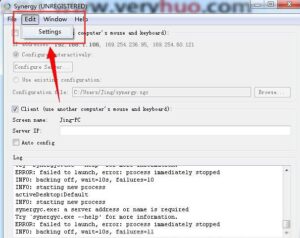
synergy安装及使用方法
软件介绍/相关专题/下载地址/猜你喜欢/网友评论/ Synergy是一款能够让我们的用户使用一套鼠标和键盘就可以同时操作多台计算机的免费工具,Synergy安全绿色没有任何病毒,而且使用者也可以在多种平台进行使用,不管是windows、Linux还是mac你都可以安装Synergy进行使用,只要设定好主从关系,就能够透过一套键鼠就能够对多台计算机进行操控,有需要的用户不要错过这款软件哦。Synergy无需繁琐的程序,且无需安装,点击即可免费使用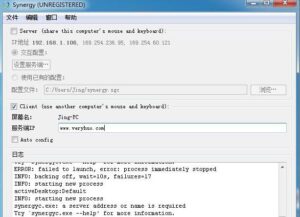
synergy设置方法
1、安装完毕自动运行软件,然后选择语言,点击next,即可完成汉化。 2、然后设置好本机是主机还是从机。synergy安装及使用方法
一、synergy无需繁琐的安装程序,完全绿色版 二、Synergy 配置 用Windows7作为服务器来控制Mac客户端。服务器位于桌子中央,客户端在服务器的右侧 1、下载并安装Synergy到作为操控方的电脑 2、首先配置服务器。选中确认为服务器 3、点击配置服务器 4、从右上角拖拽电脑图标到已有电脑图标的右侧 5、双击之前拖拽的电脑图标,在屏幕名称一栏输入客户端的名称。这个地方你可以现在就输入一个名字,比如ws4,然后在配置客户端的时候,在设置里面更改客户端名称为ws4、再或者现在不进行更改,等配置客户端时再回头输入电脑默认的客户端名称。核心思想是这个地方的名字必须和客户端的名字一致 6、点击确定,返回到Synergy初始界面 7、点击开始按钮启动Synergy服务器。到现在为止所有服务器方面的基本配置就算完成了 8、下载并安装Synergy到作为被操控方的电脑 9、选中确认为客户端 10、在服务器IP一栏输入服务器的IP地址。在服务器电脑上Synergy会提示服务器的IP地址,你还可以通过在命令提示符里输入ipconfig来获得局域IP地址 11、如果你在配置服务器时输入了客户端的名称,而这个名称与在客户端上显示的名称不一致,你可以在设置(Windows)/偏好(苹果)里面更改默认名称 12、点击开始按钮启动Synergy客户端 13、当你看到NOTE: connected to server出现在记录窗口时,这意味着Synergy已经成功连接了2台电脑。试试移动鼠标到另一台电脑的显示器上展开全部
收起
相关下载
相关文章
更多+-
11/28
-
11/28
-
11/27
-
11/27
-
11/27
-
11/27
-
11/26
-
11/26
-
11/26
-
11/26
手游排行榜
- 最新排行
- 最热排行
- 评分最高
-
模拟游戏 大小:60.7MB
-
冒险游戏 大小:1.38GB
-
策略游戏 大小:28.16MB
-
休闲游戏 大小:204.84MB









































